
هناك خدمة يقدمها المشغلون تسمى MultiSIM ، والتي تسمح لهاتفين أو أكثر باستخدام نفس الرقم. إذا استخدمنا MultiSIM ، فعندما يتصلون برقمنا ، ستصدر عدة هواتف ، ولكن ماذا لو لم يكن لدينا عقد و تظهر المكالمات المستلمة على جهازي iPhone؟ في البداية لا ينبغي ذلك ، ولكن يمكننا التحقق من أمرين بحيث يرن هاتفنا الرئيسي فقط في كل مرة يتم فيها الاتصال برقمنا.
إذا كان لدينا أكثر من جهاز iOS / macOS ، فسيكون لدينا Handoff ، وهي وظيفة قدمتها Apple معًا iOS 8 يسمح لنا ، على سبيل المثال ، ببدء نشاط على أحد الأجهزة وإنهائه على جهاز آخر. هذا ممكن على الأجهزة التي تستخدم نفس معرف Apple ، لذلك نقدم لك بالفعل فكرة عما قد يحدث إذا رن هاتف iPhone عندما تم استدعاؤنا بآخر. لكن ، في بعض الأحيان ، لا يكون كل شيء بهذه البساطة ، لذلك سنعلق أدناه على كل ما قد يحدث إذا واجهت هذه المشكلة.
المكالمات على جهازي iPhone بنفس معرف Apple
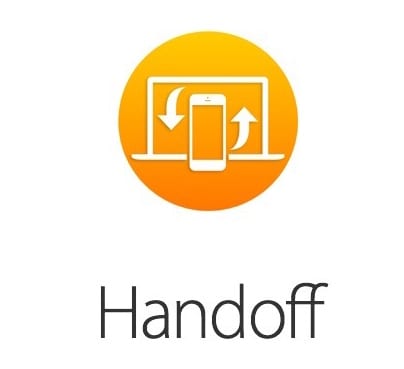
في البداية ، يعد النظام الذي يجعل جهاز iPad أو iPod Touch أو Mac يرن عندما يتم استدعاء iPhone الخاص بنا جزءًا منه تسليم. إذا كان لدينا جهاز Apple غير iPhone تم تكوينه بنفس معرف Apple مثل iPhone الخاص بنا في إعداداته وتم تنشيط Handoff ، فسيصدر هذا الجهاز رنينًا في نفس الوقت مع iPhone. إذا كان لدينا iPhone و iPad و Mac وتم تكوينها جميعًا بنفس معرف Apple ، فسنرى أنه عندما يتصلون بنا على iPhone ، ستصدر جميع الأجهزة الثلاثة رنينًا.
لكن المشكلة التي نتعامل معها في هذا المنشور مختلفة قليلاً ، منذ ذلك الحين لا ينبغي أن يرن هاتف iPhone إلا إذا اتصلوا بنا على رقم بطاقة SIM الخاصة بك. سيبدو في نفس الوقت مثل iPhone آخر إذا كان لدينا FaceTime تم تكوينه باستخدام نفس معرف Apple من خلال أحد الخيارات التالية:
- في إعدادات FaceTime لجهاز iPhone الثاني ، لدينا فقط نفس معرف Apple الذي تم تكوينه الذي نستخدمه في iPhone الرئيسي. إذا كانت هذه هي الحالة ، يجب أن يرن هاتف iPhone الثانوي الخاص بنا فقط عندما يتم الاتصال بنا على معرف Apple الخاص بنا وليس رقم الهاتف الخاص بنا.
- بالإضافة إلى معرف Apple ، لدينا أيضًا نفس رقم الهاتف الذي تم تكوينه وتحديده. هذا هو الأرجح وسيؤدي إلى أنه عندما يتم استدعاؤنا على رقم هاتف هاتفنا الرئيسي ، سوف يرن الرقم الثانوي أيضًا.
حلول
نحن نعلم بالفعل ما هي المشكلات التي يمكن أن تؤدي إلى رنين المكالمات من هاتف iPhone على هاتف Apple آخر. الآن دعنا نتجنبها:
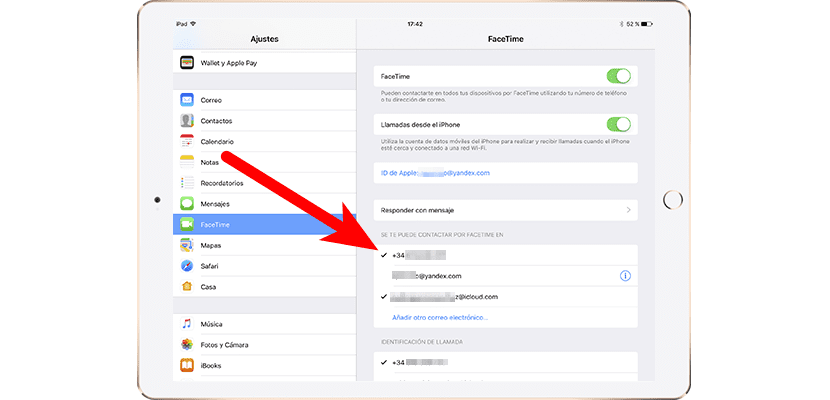
- قم بتغيير معرف Apple في إعدادات iCloud. أول شيء يمكننا القيام به هو الانتقال إلى Settings / iCloud ، وفصل معرف Apple الخاص بنا واستخدام أي معرف آخر. هذا عادة ما يعمل في معظم الحالات. إذا كان ما نريده هو استخدام نفس الحساب لمتجر التطبيقات أو متاجر محتوى Apple الأخرى ، فيمكننا القيام بذلك بحرية تامة ، نظرًا لأن Handoff و FaceTime وما إلى ذلك ، لن تستخدم نفس معرف Apple ولن تسبب المشكلة التي نناقش في هذا المنشور.
- غيّر طريقة تواصلنا عبر FaceTime. شيء آخر يمكننا القيام به هو الوصول إلى الإعدادات / FaceTime والتحقق من أن رقم هاتف الهاتف الرئيسي لم يتم تمييزه على الهاتف الثاني كطريقة اتصال. هنا سيتعين علينا اختيار الاتصال بنا عبر بريدنا الإلكتروني (والذي سيكون معرف Apple) أو إلغاء تنشيط FaceTime وتنشيطه باستخدام معرف مختلف.
- استعادة الجهاز الثانوي. للشرور العظيمة ، العلاجات العظيمة. يجب أن يكون حل واحد من الحلين السابقين على الأقل قد حل مشكلتنا ، لكن لا يمكننا أبدًا استبعاد احتمال وجود خلل في البرنامج أدى إلى "احتجاز" الوظيفة واستمرارها حتى لو قمنا بتعطيلها نظريًا. مع وضع ذلك في الاعتبار ، يجب أن تؤدي استعادة الجهاز الثانوي إلى حل جميع مشكلاتنا. وإذا استخدمنا معرف Apple مختلفًا عند تنشيطه ، فيمكننا بالفعل أن نكون متأكدين بنسبة 99.99٪ أنه سيكون كذلك.
هل واجهت مشكلة رنين المكالمات على أجهزة iPhone متعددة؟ ظمىمئءنؤى؟

إنها حلول جذرية ... تغيير معرف أبل؟ بالتاكيد. ولكن ماذا لو أردنا الحصول على نفس المعرف على هاتفين مختلفين؟ يمكنك: الإعدادات / الهاتف / الاتصال على أجهزة أخرى: لا.
لقد حدث لي واستخدمت الخيار الأول ، وقم بتغيير مستخدم iCloud وتوقف عن الحدوث
لقد نجحت ، شكرا جزيلا لك
ممتاز يا يسوع ، حل بسيط وعملي ، الشيء المضحك هو أن حلك أكثر فاعلية من الحل المقترح في المقال هههه شكرا جزيلا لك
ممتازة، وشكرا جزيلا لكم.